'Мобільні легенди': Коли закінчується сезон? Дізнайся тут!
Коли закінчується сезон Mobile Legends? Mobile Legends - дуже популярна мобільна гра, яка привернула увагу мільйонів гравців по всьому світу. Завдяки …
Читати статтю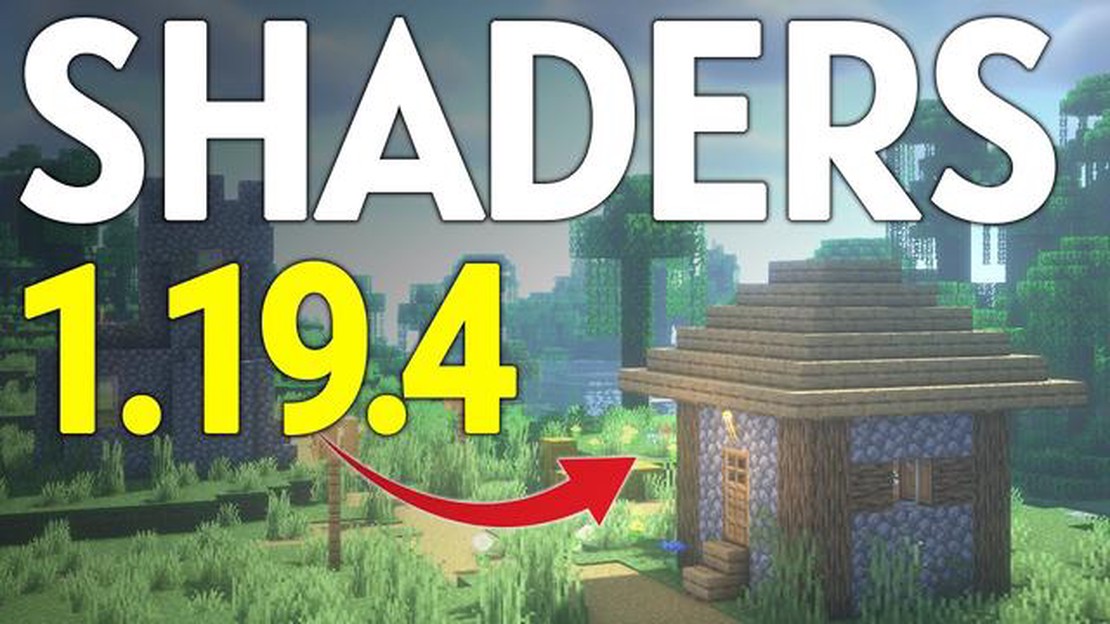
Якщо ви фанат Minecraft, то напевно чули про шейдери. Шейдери - це графічні покращувачі, які можуть перетворити графіку гри, роблячи її більш реалістичною та захоплюючою. Від додавання динамічного освітлення та тіней до покращення ефектів води та листя, шейдери можуть значно покращити візуальні враження від Minecraft.
У цьому покроковому посібнику ми проведемо вас через процес завантаження шейдерів для Minecraft. Незалежно від того, чи ви новачок у шейдерах, чи досвідчений гравець, який хоче спробувати нові, цей посібник допоможе вам розпочати роботу.
1. Знайдіть шейдер-мод
Перший крок - це знайти шейдер-мод, який відповідає вашим вподобанням. Існує декілька популярних шейдер-модів для Minecraft, таких як SEUS (Sonic Ether’s Unbelievable Shaders), KUDA Shaders та Sildur’s Vibrant Shaders. Ці моди мають різні можливості та рівні продуктивності, тому ви можете вибрати той, який найкраще відповідає можливостям вашого комп’ютера.
Порада: Ви можете знайти модифікації шейдерів на таких сайтах, як CurseForge або на форумі Minecraft.
2. Завантаження та встановлення Optifine
Перш ніж ви зможете використовувати шейдери у Minecraft, вам потрібно встановити Optifine. Optifine - це мод, який покращує продуктивність Minecraft і додає додаткові графічні налаштування. Він також вмикає підтримку шейдерів.
Щоб завантажити Optifine, перейдіть на веб-сайт Optifine і знайдіть версію, яка відповідає вашій версії Minecraft. Після завантаження JAR-файлу Optifine двічі клацніть його, щоб розпочати процес встановлення. Переконайтеся, що ви вибрали “Встановити”, коли з’явиться відповідна опція, і Optifine буде встановлено на вашому комп’ютері.
3. Встановлення Shaders Mod
Після інсталяції Optifine ви можете встановити модифікатор шейдерів. Для цього знайдіть JAR-файл shaders mod, який ви завантажили раніше. Відкрийте панель запуску Minecraft і натисніть на “Параметри запуску”. Потім виберіть версію Minecraft, для якої ви встановили Optifine, і натисніть “Додати нову”. Дайте новій конфігурації запуску ім’я і у випадаючому меню “Версія” виберіть версію Optifine, яку ви встановили. Нарешті, у полі “Game Directory” знайдіть JAR-файл shaders mod і виберіть його. Натисніть на кнопку “Зберегти”, і мод буде додано до вашої панелі запуску Minecraft.
4. Налаштування та застосування шейдерів
Ви майже закінчили! Тепер, коли ви встановили Optifine та мод шейдерів, ви можете налаштовувати та застосовувати шейдери у Minecraft. Запустіть Minecraft і натисніть “Параметри”. У меню “Налаштування відео” ви знайдете кнопку “Шейдери…”. Натисніть на неї, щоб отримати доступ до налаштувань шейдерів.
Звідти ви можете вибрати набір шейдерів, який хочете використовувати, і налаштувати різні графічні параметри, такі як освітлення, тіні, віддзеркалення тощо. Якщо ви задоволені своїми налаштуваннями, натисніть “Готово”, щоб застосувати шейдери до вашої гри.
Читайте також: Повний посібник про те, як отримати блакитні троянди при перетині тварин
Все готово! Ви успішно завантажили шейдери для Minecraft. Насолоджуйтесь покращеною графікою та захоплюючими візуальними ефектами, які шейдери додають у гру.
Якщо ви бажаєте покращити графіку Minecraft та покращити свій ігровий досвід, шейдери можуть стати чудовим способом зробити це. Шейдери - це модифікації гри, які додають реалістичні ефекти освітлення, покращені текстури тощо.
Ось покрокова інструкція, як завантажити шейдери для Minecraft:
Пам’ятайте, що встановлення шейдерів може вимагати більш потужного комп’ютера для безперебійної роботи, оскільки вони можуть бути ресурсоємними. Переконайтеся, що ваш комп’ютер відповідає системним вимогам для шейдерів, які ви вирішили встановити.
Читайте також: Коли Brawl Stars вийде на Android? Останні оновлення дати виходу
За допомогою цього покрокового керівництва ви зможете легко завантажити та встановити шейдери для Minecraft, покращивши візуальну складову ігрового процесу та зробивши гру ще більш захопливою.
Після того, як ви встановили шейдерний мод для Minecraft, ви можете перейти до вибору та встановлення шейдерного пакета. Пакет шейдерів - це набір файлів, який змінює спосіб відображення графіки та світлових ефектів Minecraft у грі. В Інтернеті можна знайти безліч наборів шейдерів, які пропонують різні візуальні стилі та ефекти. Ось покрокова інструкція про те, як вибрати та встановити шейдер-пак для Minecraft:
Вітаємо! Ви успішно вибрали та встановили шейдерний пакет для Minecraft. Насолоджуйтесь покращеною графікою та захоплюючими світловими ефектами у вашому ігровому процесі.
OptiFine - це мод для Minecraft, який дозволяє покращити продуктивність та налаштування графіки. Він також необхідний для роботи більшості шейдерів. Ось як завантажити та встановити OptiFine:
Це все! Ви успішно завантажили та встановили OptiFine. Тепер ви можете перейти до завантаження та встановлення шейдерів для Minecraft.
Після того, як ви завантажили та встановили шейдери для Minecraft, вам потрібно буде налаштувати параметри шейдерів, щоб досягти бажаних візуальних ефектів. Щоб налаштувати параметри шейдерів, виконайте наведені нижче кроки:
Тепер, коли ви налаштували параметри шейдерів, ви можете запустити світ у Minecraft і насолодитися покращеною візуалізацією, яку забезпечують шейдери.
Завантаживши шейдери для Minecraft, ви можете значно покращити свій ігровий досвід, додавши до гри більш реалістичну та захоплюючу графіку. Завдяки цьому ефекти освітлення, тіні та віддзеркалення води виглядатимуть більш вражаючими та візуально привабливими.
Ні, шейдери сумісні не з усіма версіями Minecraft. Вам потрібно переконатися, що шейдери, які ви завантажуєте, призначені для конкретної версії Minecraft, в яку ви граєте. Для різних версій доступні різні шейдери, тому вибирайте той, який відповідає вашій версії гри.
Ви можете знайти різноманітні шейдери для Minecraft на популярних форумах спільноти Minecraft, веб-сайтах та платформах для моделювання. Деякі з популярних сайтів включають CurseForge, Planet Minecraft та Shaderpacks.com. На цих сайтах є широкий вибір шейдерів, доступних для завантаження.
Так, ви можете налаштувати завантажені вами шейдери відповідно до ваших уподобань. Багато пакетів шейдерів постачаються з налаштованими опціями, які дозволяють регулювати інтенсивність різних графічних ефектів, таких як освітлення, тіні та віддзеркалення. Зазвичай ви можете отримати доступ до цих налаштувань у меню налаштувань гри або в окремому конфігураційному файлі шейдерного пакета.
Так, шейдери можуть впливати на продуктивність гри. Оскільки шейдери додають до гри більше графічних ефектів та обчислень, вони вимагають більшої обчислювальної потужності від графічного процесора вашого комп’ютера. Якщо ваш комп’ютер недостатньо потужний, використання шейдерів може спричинити значне падіння частоти кадрів і загальної продуктивності. Рекомендується мати пристойний ігровий ПК зі спеціальною відеокартою, щоб повною мірою насолоджуватися шейдерами, не відчуваючи проблем з продуктивністю.
Коли закінчується сезон Mobile Legends? Mobile Legends - дуже популярна мобільна гра, яка привернула увагу мільйонів гравців по всьому світу. Завдяки …
Читати статтюЯк виглядає нізерит у Minecraft? Minecraft, популярна гра-пісочниця, завоювала величезну кількість прихильників з моменту свого виходу в 2011 році. …
Читати статтюФритюр чингце Genshin Impact Ви готові підняти свої кулінарні навички на новий рівень з Genshin Impact? Зверніть увагу на страву Chingtsé Stir Fry! За …
Читати статтюНайкращі пісні на вітряній лірі Genshin Impact Genshin Impact, популярна рольова гра з відкритим світом, розроблена компанією miHoYo, має безліч …
Читати статтюЯк підключитися до Supercell Id у Brawl Stars? Brawl Stars - це популярна багатокористувацька мобільна гра, розроблена та видана компанією Supercell. …
Читати статтюЯк зробити новий акаунт Clash Royale? Clash Royale - це популярна багатокористувацька мобільна гра, розроблена компанією Supercell. Створення нового …
Читати статтю